Chrome: Lesezeichenleiste einblenden – so geht's
In Google Chrome können Sie sich Ihre Lesezeichenleiste einblenden lassen. Wie genau Sie das machen, erklären wir hier.
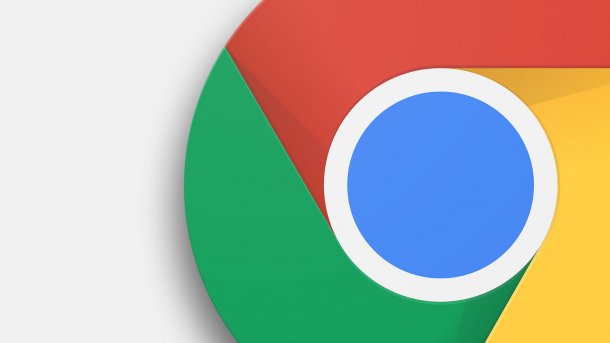
- Ellen Marie Zylinski
Es gibt sicherlich Webseiten, die Sie immer wieder nutzen und auch als Lesezeichen abgespeichert haben. Aber das Lesezeichen jedes Mal in der Liste der Lesezeichen zu suchen, ist Ihnen einfach zu umständlich. Bestimmte Lesezeichen lassen sich in Google Chrome in der Lesezeichenleiste anzeigen. Wie Sie das machen und wie Sie die Leiste überhaupt einblenden, erklären wir Ihnen hier.
So blenden Sie Chrome-Lesezeichenleiste ein
Folgen Sie unserer Schritt-für-Schritt-Anleitung oder schauen Sie sich die Kurzanleitung an.
Chrome Lesezeichenleiste einblenden (3 Bilder)

Schritt 1:
Videos by heise
Kurzanleitung
- Klicken Sie oben rechts auf das Drei-Punkte-Menü und dann auf "Einstellungen".
- Gehen Sie links in der Menüleiste auf "Darstellungen". Bei "Lesezeichenleiste anzeigen" klicken Sie auf den Schieberegler, um ihn zu aktivieren.
- Klicken Sie rechts neben der Adressleiste auf den Stern und dann unter "Ordner" auf "Lesezeichenleiste". So können Sie bestimmte Webseiten auswählen, die in der Lesezeichenleiste angezeigt werden sollen.
(emzy)